然而,当你的职业要求你在在线办公会议上露面时,你的笔记本电脑上没有内置摄像头。你能做什么来露脸?你可能会考虑使用手机的自拍摄像头。实际上,这是一个简单易用的外部设备来取代相机。

Zoom、谷歌Meet和Microsoft Teams等大多数视频通信服务都允许用户将手机用作网络摄像头。在这里,你应该找到最好的软件来帮助连接会议应用程序和电话。这篇文章演示了如何使用手机作为网络摄像头,并记录电脑屏幕时,使用它作为网络摄像头。
如何将iPhone/Android变成网络摄像头
在会议中使用手机的自拍摄像头可以避免购买网络摄像头设备的外部成本。或者,当个人电脑或笔记本电脑的摄像头无法使用时,也可以使用这种方法。尝试EpocCam Webcam将你的iPhone摄像头转换成网络摄像头,这适用于iPhone和Android用户。
它可以是一种无线的方法,把你的外部硬件设备变成一个网络摄像头,通过一根电缆连接iPhone和电脑。或者你也可以为应用程序和手机使用相同的WiFi网络。

使用手机作为网络摄像头的指南:
步骤1。在你的iPhone/Android上下载并安装EpocCam网络摄像头应用程序。同时,将此应用程序下载到您的计算机上。然后,运行你的在线会议应用程序。确保他们在同一个WiFi网络下,或者你可以用电缆连接他们。
步骤2。手机上会弹出一个窗口,点击“确定”即可访问这两个程序。
步骤3。在你的电脑上打开Zoom、Skype等在线会议软件或其他程序。点击视频聊天软件上的“设置”。让EpcoCam成为你的相机。
小贴士:安装这些程序时请关闭视频会议应用,否则效率不高。
如何用手机做网络摄像头和录像
把你的手机转换成网络摄像头会让你的在线会议变得很简单。学习如何记录这些会议也是一项必要的任务,因为您可能想要查看这些会议的细节。
如果你使用的是Windows电脑,想用手机的自拍摄像头作为网络摄像头后记录屏幕,可以试试知名的自拍摄像头摄像头记录, Bandicam。此外,您还需要安装名为IRIUN的网络摄像头应用程序。然后,将你的手机与这个录音机连接起来,无论是通过电缆还是WiFi网络。
特点:
- 允许你的脸捕捉屏幕
- 高质量记录游戏玩法
- 出色的网络摄像头记录器在Windows

要了解将手机用作网络摄像头的方法:
步骤1。在PC上下载并安装IRIUN网络摄像头应用程序(网址:http://www.iriun.com)。
步骤2。记得在你的iPhone/Android上安装IRIUN。在谷歌Play Store或Apple App Store上找到它。
步骤3。允许使用你的手机作为网络摄像头。在这里,确保你的手机和电脑在同一个WiFi网络下。或者你可以用电缆把它们连接在一起。
如何从你的手机摄像头录制:
当你的手机连接到电脑时,打开Bandicam Recorder。找到并选择“设备录制”选项。在这里,您可以选择将外部硬件设备设置为网络摄像头。

你可以记录屏幕和网络摄像头.此外,您还可以通过启用“扬声器”从麦克风录制音频。
额外提示:在Mac/Windows上用脸录制屏幕
当使用一些记录仪时,用网络摄像头记录屏幕很容易EaseUS RecExperts.即使你不能在这里使用手机作为网络摄像头,它也可以连接外部摄像头甚至OBS虚拟摄像头。特殊的摄像头选项可以在录制屏幕的同时捕捉你的面部。同时,您可以选择音频资源,如外部音频和系统声音。
同时,您可以选择视频/音频的输出格式,如MP3, MP4, AVI, OGG,甚至GIF。
主要特点:
- 捕捉屏幕、音频、网络摄像头和游戏玩法
- 允许同时录制网络摄像头和屏幕
- 记录绿屏网络摄像头轻松
- 用内置的修剪器修剪录音
- 允许您对屏幕进行截图
现在,在Windows/Mac上试试这个摄像头记录器吧!不需要注册。
如何录制屏幕显示你的脸在Windows上:
步骤1。在您的计算机上下载并启动此程序,然后单击“全屏”或“区域”选择录制区域。在这里,你可以通过点击左下角的扬声器图标来选择你想要的音频源。

步骤2。选中录制区域后,点击底部的摄像头图标启用摄像头。接下来,点击“REC”开始用网络摄像头录制。
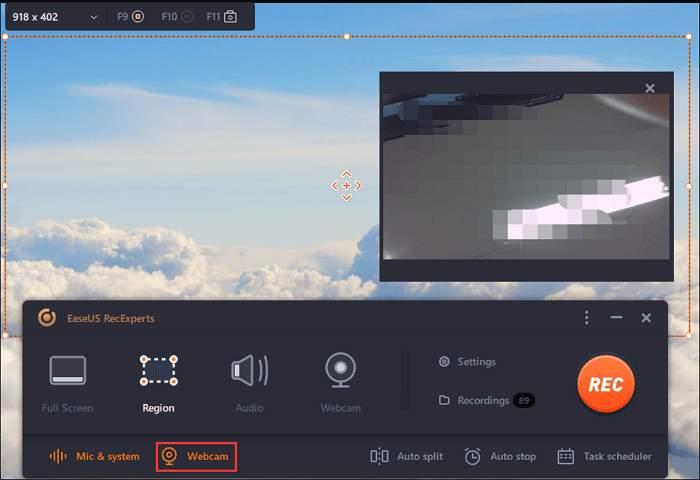
步骤3。在录制过程中,您可以调整摄像头窗口的位置。如果需要暂停、恢复或停止录制,单击工具栏上对应的选项。
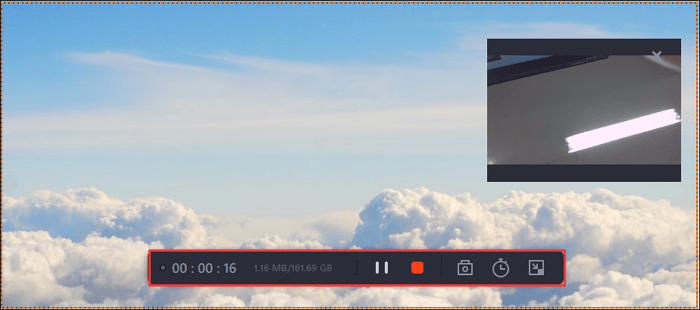
步骤4。当你完成后,你可以在“录制”中预览视频。
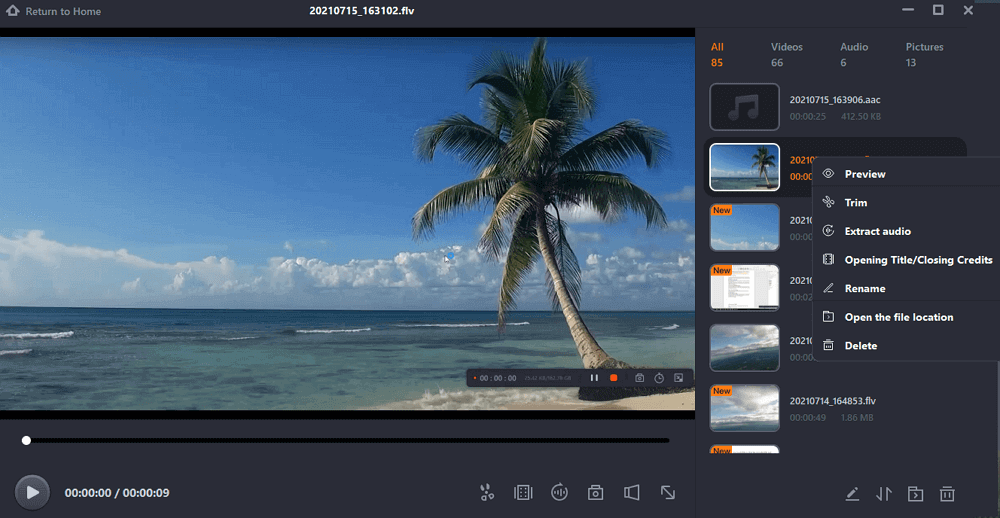
结论
希望这篇文章对你如何使用手机作为网络摄像头有所帮助。当你笔记本电脑的摄像头不起作用时,把手机变成网络摄像头是一种有效的方法。在这篇文章中找到相关的方法。此外,如果你想在将它与手机连接后进行录制,可以在Windows上尝试Bandicam。
当使用外部摄像头时,可以使用EaseUS RecExperts(一款功能丰富的网络摄像头记录仪)进行录制。
这个页面有用吗?



